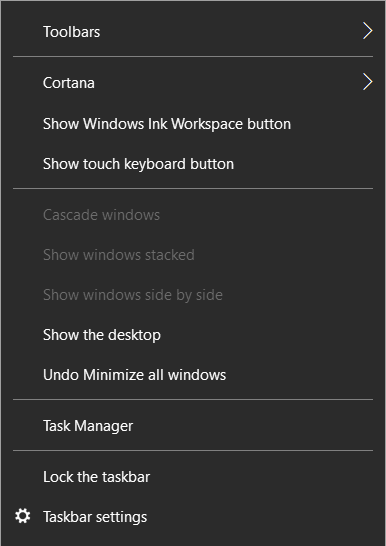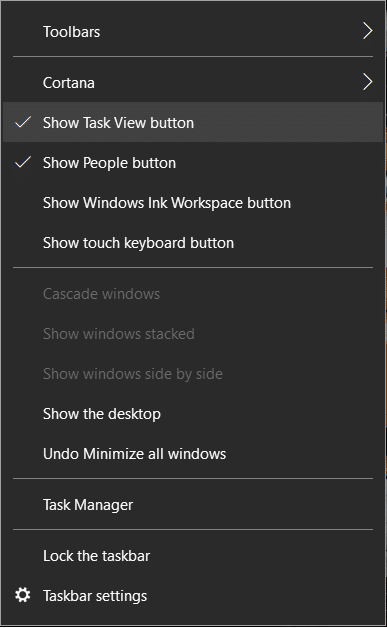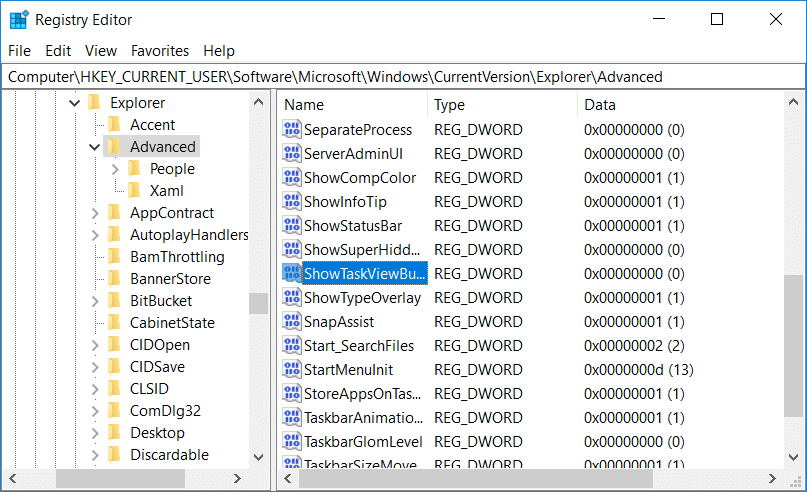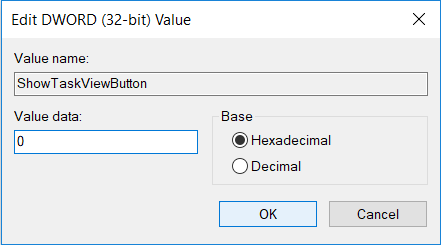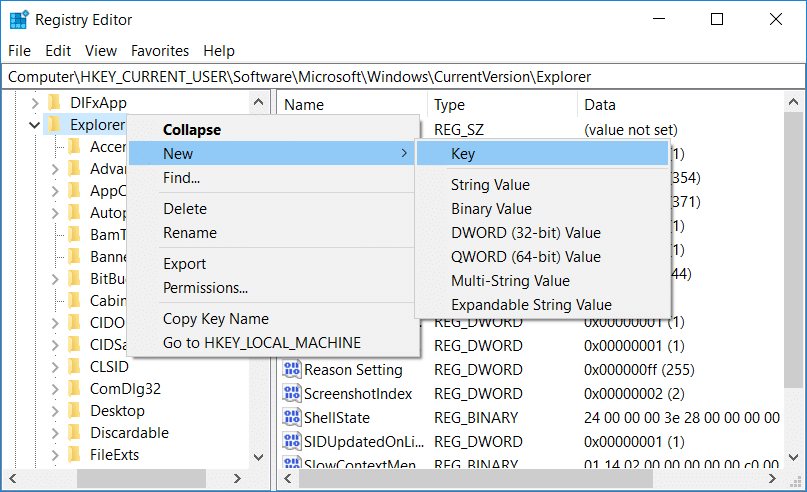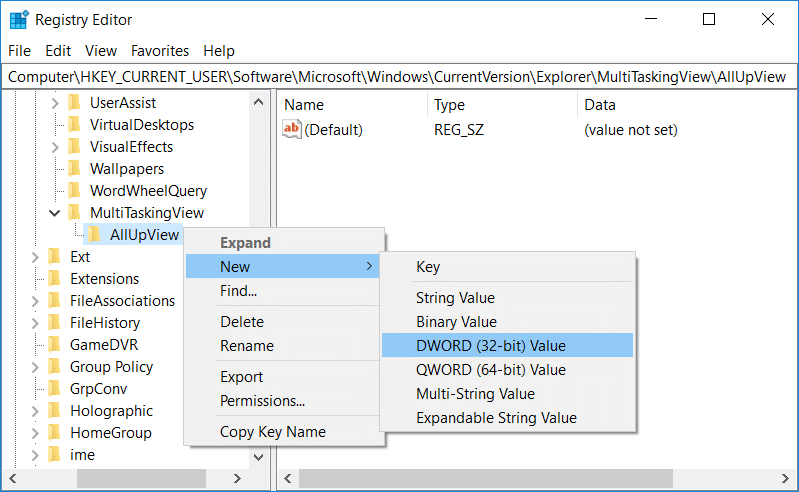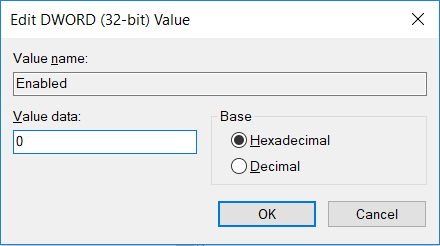So deaktivieren Sie die Task-Ansicht- Schaltfläche in Windows 10: Windows 10 verfügt über eine neue Funktion namens Task-Ansicht-Schaltfläche in der Taskleiste, mit der Benutzer alle geöffneten Fenster sehen und zwischen ihnen wechseln können. Es ermöglicht Benutzern auch, mehrere Desktops zu erstellen und zwischen ihnen zu wechseln. Task View ist im Grunde ein Virtual Desktop Manager, der Expose in Mac OSX sehr ähnlich ist.
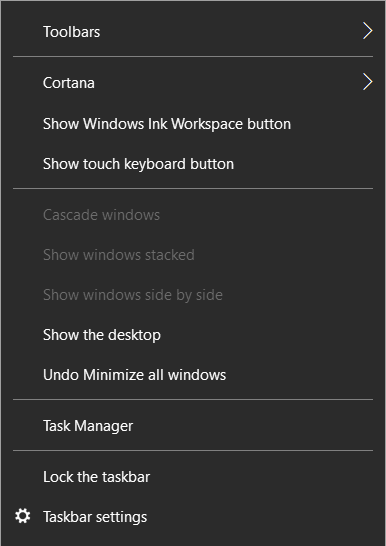
Viele Windows-Benutzer sind sich dieser Funktion nicht bewusst und benötigen diese Option nicht. Daher suchen viele von ihnen nach Möglichkeiten, die Schaltfläche für die Aufgabenansicht vollständig zu entfernen. Es hilft Entwicklern im Grunde, mehrere Desktops zu erstellen und verschiedene Arbeitsbereiche einzurichten. Sehen wir uns also an, wie Sie die Task-Ansichtsschaltfläche in Windows 10 mit Hilfe der unten aufgeführten Anleitung deaktivieren können, ohne Zeit zu verschwenden.
Inhalt
Deaktivieren Sie die Schaltfläche "Aufgabenansicht" in Windows 10
Stellen Sie sicher, dass Sie einen Wiederherstellungspunkt erstellen , nur für den Fall, dass etwas schief geht.
Methode 1: Schaltfläche "Aufgabenansicht" aus der Taskleiste ausblenden
Wenn Sie die Schaltfläche für die Aufgabenansicht einfach ausblenden möchten, können Sie die Schaltfläche Aufgabenansicht anzeigen in der Taskleiste einfach deaktivieren . Klicken Sie dazu mit der rechten Maustaste auf die Taskleiste und klicken Sie auf die Schaltfläche "Aufgabenansicht anzeigen" und das war's.
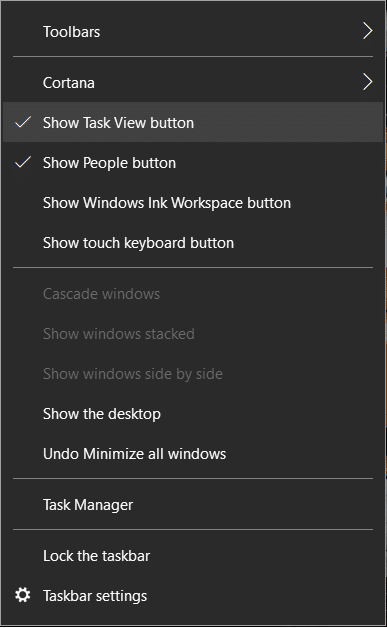
Methode 2: Deaktivieren Sie den Übersichtsbildschirm
1. Drücken Sie die Windows-Taste + I, um die Einstellungen zu öffnen, und klicken Sie dann auf System.

2. Wählen Sie im Menü auf der linken Seite Multitasking.
3.Now deaktivieren den Schalter für „ Wenn ich ein Fenster schnappen, zeigen , was ich neben ihm schnappen kann „.

4. Starten Sie Ihren PC neu, um die Änderungen zu speichern, und prüfen Sie, ob Sie die Schaltfläche „Aufgabenansicht“ in Windows 10 deaktivieren können .
Methode 3: Deaktivieren Sie die Taskansichtsschaltfläche in der Taskleiste
1.Press Windows - Taste + R und geben Sie regedit ein und drücken Sie die Eingabetaste Registrierungs - Editor zu öffnen.

2. Navigieren Sie zum folgenden Registrierungsschlüssel:
HKEY_CURRENT_USER\SOFTWARE\Microsoft\Windows\CurrentVersion\Explorer\Advanced
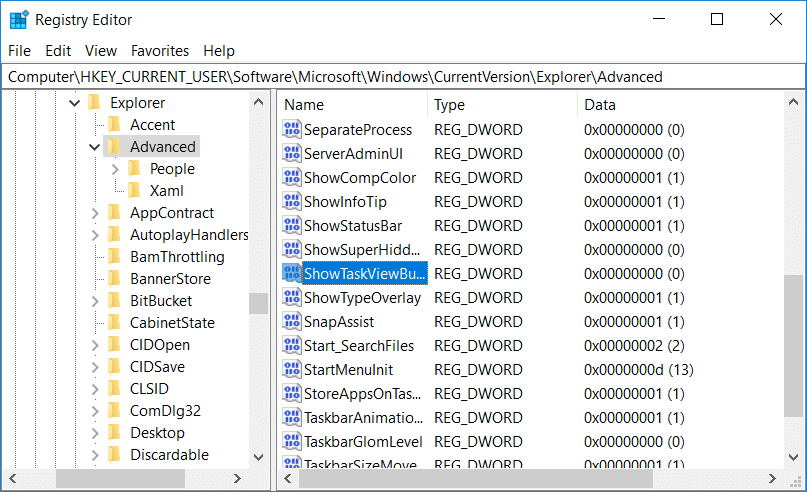
3.Wählen Sie Erweitert und suchen Sie dann im rechten Fenster nach ShowTaskViewButton.
4. Doppelklicken Sie nun auf ShowTaskViewButton und ändern Sie seinen Wert auf 0 . Dies würde die Schaltfläche Task View in der Taskleiste in Windows vollständig deaktivieren.
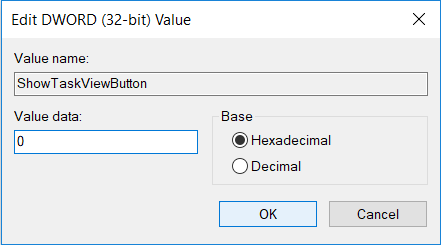
5. Starten Sie Ihren PC neu, um die Änderungen zu speichern, und dies würde die Taskansichtsschaltfläche in Windows 10 leicht deaktivieren.
Hinweis: Wenn Sie in Zukunft die Schaltfläche für die Aufgabenansicht benötigen, ändern Sie einfach den Wert des Registrierungsschlüssels ShowTaskViewButton auf 1, um sie zu aktivieren.
Methode 4: Entfernen Sie die Taskansichtsschaltfläche aus dem Kontextmenü und der Taskleiste
1.Press Windows - Taste + R und geben Sie regedit ein und drücken Sie die Eingabetaste.

2. Navigieren Sie zum folgenden Registrierungsschlüssel:
HKEY_CURRENT_USER\Software\Microsoft\Windows\CurrentVersion\Explorer\MultiTaskingView\AllUpView
Hinweis: Wenn Sie den obigen Schlüssel nicht finden können, klicken Sie mit der rechten Maustaste auf Explorer, wählen Sie Neu > Schlüssel und benennen Sie diesen Schlüssel als MultiTaskingView . Klicken Sie nun erneut mit der rechten Maustaste auf MultiTaskingView, wählen Sie dann Neu > Schlüssel und benennen Sie diesen Schlüssel als AllUpView.
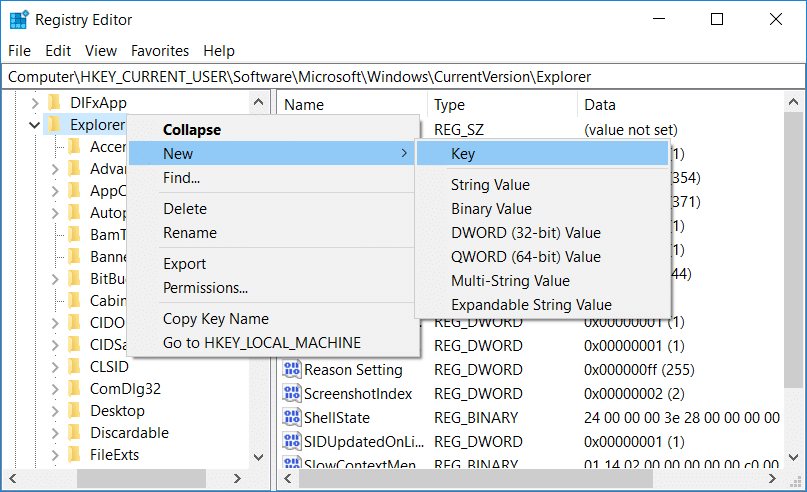
3.Klicken Sie mit der rechten Maustaste auf AllUpView und wählen Sie Neu > DWORD-Wert (32-Bit).
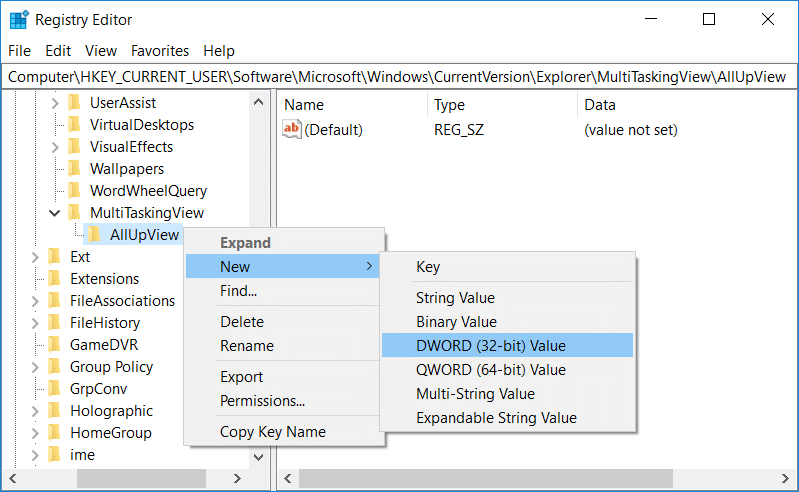
4.Name Schlüssel als Aktiviert doppelklicken Sie darauf und es den Wert auf 0 geändert werden .
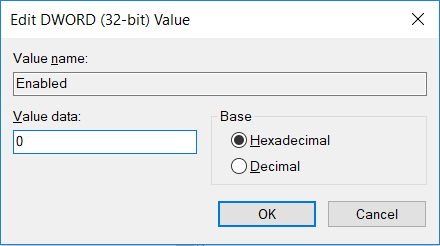
5. Starten Sie Ihren PC neu, um die Änderungen zu speichern.
Empfohlen:
Das war's, Sie haben erfolgreich gelernt, wie Sie die Task-Ansicht-Schaltfläche in Windows 10 deaktivieren. Wenn Sie jedoch noch Fragen zu diesem Beitrag haben, können Sie sie gerne im Kommentarbereich stellen.